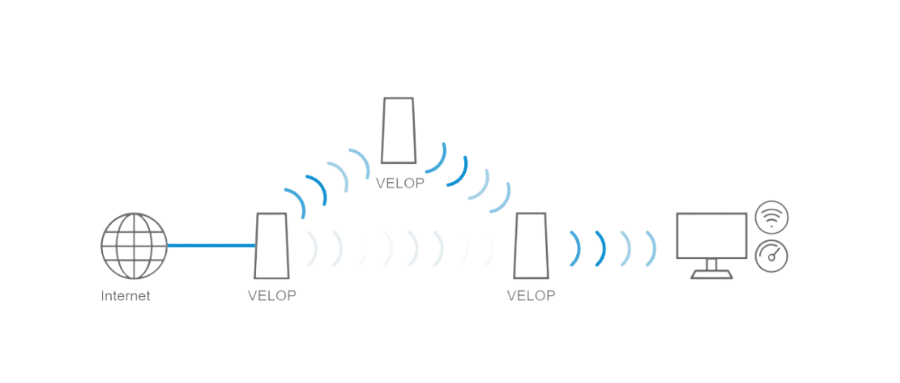Es gibt zwei Arten von Mesh-Netzwerken: drahtloses Mesh-Netzwerk und verdrahtetes Mesh-Netzwerk.
Das drahtlose Netzwerk verbindet den Hauptrouter und die Subrouter über WLAN, und die Platzierung der Router ist nicht durch die Verkabelung eingeschränkt, wodurch es freier und ästhetisch ansprechender ist als ein verdrahtetes Mesh-Netzwerk.
Das kabelgebundene Netzwerk verbindet den Hauptrouter und die Sub-Router über Netzwerkkabel, und das kabelgebundene Mesh-Netzwerk ist relativ stabiler als das drahtlose Mesh-Netzwerk.
Die Schritte zum Einrichten eines drahtlosen Mesh-Netzwerks:
- Konfigurieren Sie den Hauptrouter (wie ein normaler Router eingerichtet), um sicherzustellen, dass er beim Einschalten auf das Internet zugreifen kann.
- Aktivieren Sie das Mesh-Netzwerk in den Einstellungen oder drücken Sie die MESH/WPS-Taste am Hauptrouter, bis die Mesh-LED zu blinken beginnt, um das Mesh-Netzwerk zu aktivieren.
- Stecken Sie den Sub-Router ein, schalten Sie ihn ein und setzen Sie ihn auf die Werkseinstellungen zurück (halten Sie die RESET- oder DEFAULT-Taste am Router etwa 5-10 Sekunden lang gedrückt, um ihn auf die Werkseinstellungen zurückzusetzen).
- Drücken Sie nach dem Neustart des Sub-Routers (es dauert etwa 2 Minuten) gleichzeitig die MESH/WPS-Taste am Haupt- und Sub-Router, und die Netzwerk-LEDs an beiden Routern beginnen gleichzeitig zu blinken.
- Warten Sie etwa 3 Minuten, Sie werden sehen, dass die Netzwerkanzeige der Unterroute weiterhin leuchtet, was bedeutet, dass das Mesh-Netzwerk erfolgreich eingerichtet wurde.
Die Schritte zum Einrichten eines kabelgebundenen Mesh-Netzwerks (Die ersten drei Schritte sind so ähnlich wie bei einem drahtlosen Mesh-Netzwerk):
- Konfigurieren Sie den Hauptrouter (wie ein normaler Router eingerichtet), um sicherzustellen, dass er beim Einschalten auf das Internet zugreifen kann.
- Aktivieren Sie das Mesh-Netzwerk in den Einstellungen oder drücken Sie die MESH/WPS-Taste am Hauptrouter, bis die Mesh-LED zu blinken beginnt, um das Mesh-Netzwerk zu aktivieren.
- Stecken Sie den Sub-Router ein, schalten Sie ihn ein und setzen Sie ihn auf die Werkseinstellungen zurück (halten Sie die RESET- oder DEFAULT-Taste am Router etwa 5-10 Sekunden lang gedrückt, um ihn auf die Werkseinstellungen zurückzusetzen).
- Verwenden Sie ein Netzwerkkabel, um den WAN-Port des Sub-Routers mit dem LAN-Port des Hauptrouters zu verbinden.
- Warten Sie, bis die Netzwerkanzeige und die WAN-Port-LED des Routers aufleuchten, was bedeutet, dass das Mesh-Netzwerk erfolgreich eingerichtet wurde.